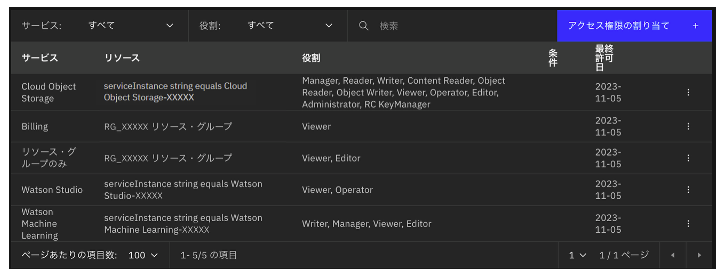インスタンス
アクセス・グループの作成
アクセス・グループの作成方法
最終更新: 2025/8/22
アクセス・グループの作成
- 画面右上「管理」→「アクセス(IAM)」をクリックする
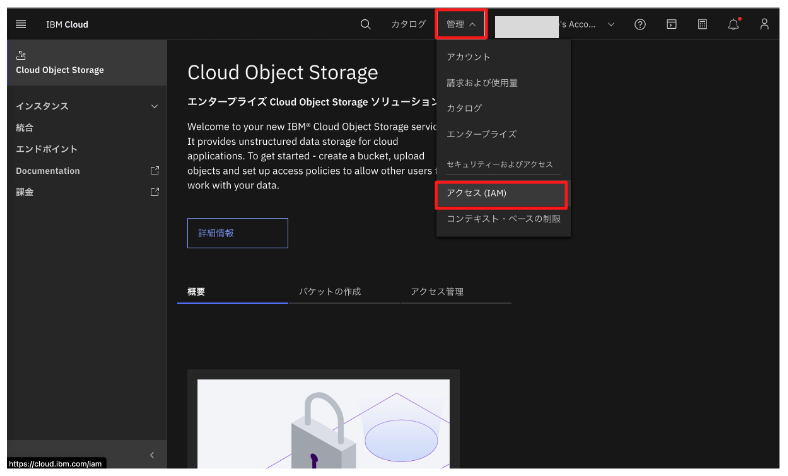
- 画面左側のメニューから アクセス・グループ をクリックする
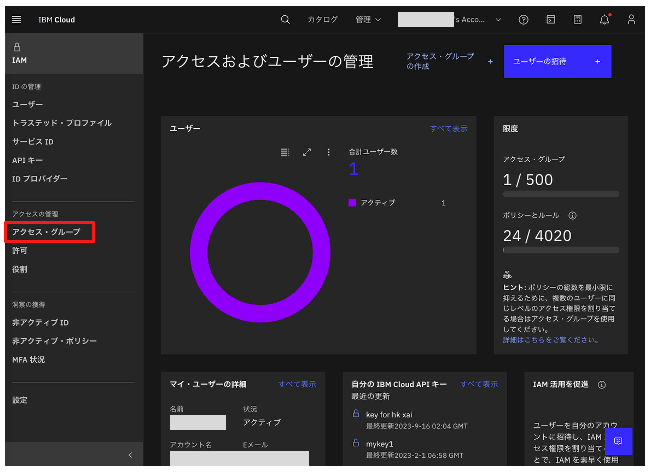
- 作成 ボタンをクリックする
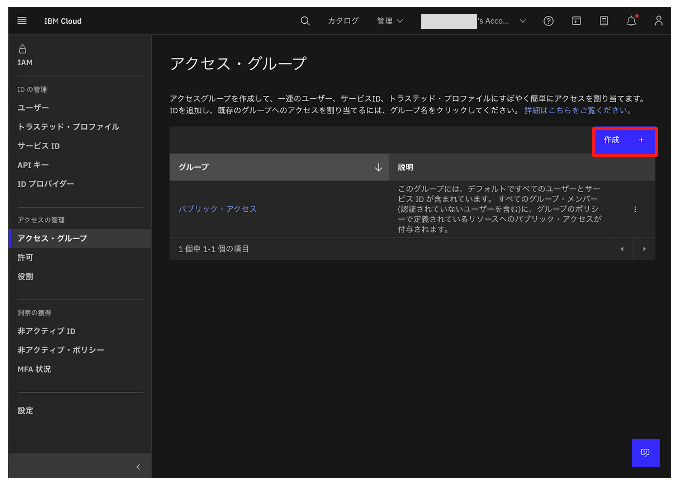
- 名前に AG_XXXXX と入力(XXXXXは任意の文字列)し、作成 ボタンをクリックする
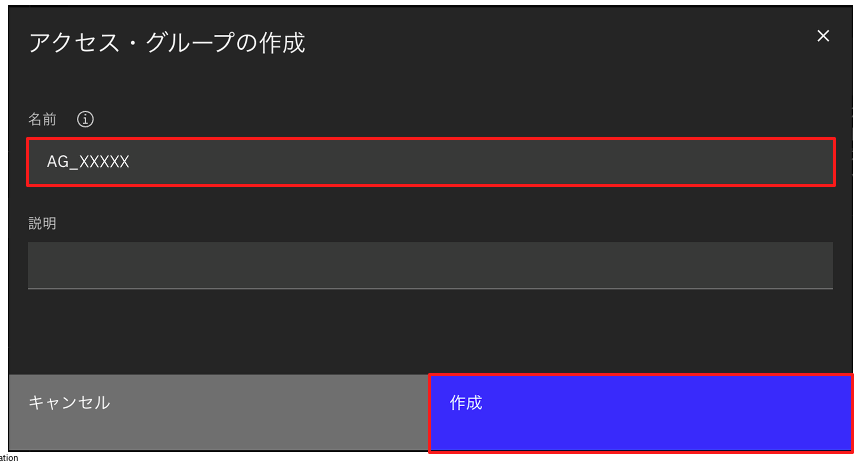
- アクセス・グループが作成されるので、アクセス タブをクリックする
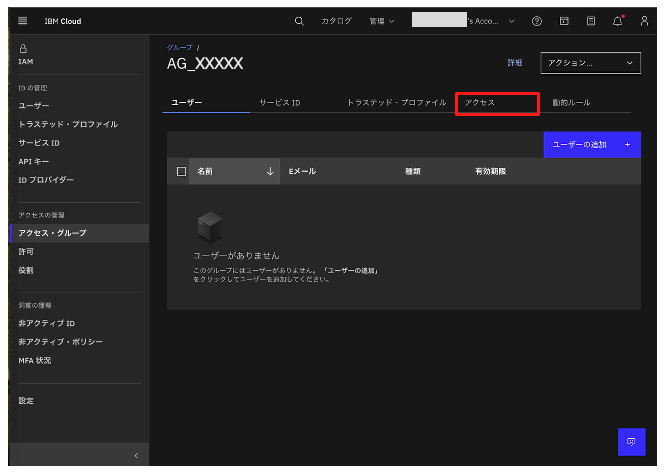
- アクセス権限の割り当て* ボタンをクリックする
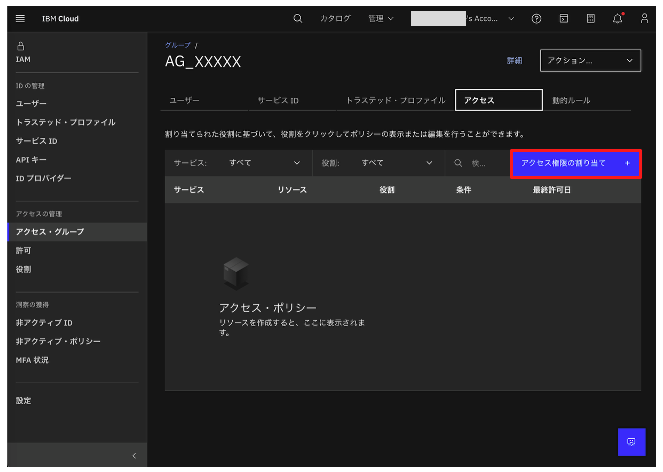
リソース・グループ
- サービスセクションで リソース・グループのみ を選択し、次へ ボタンをクリックする
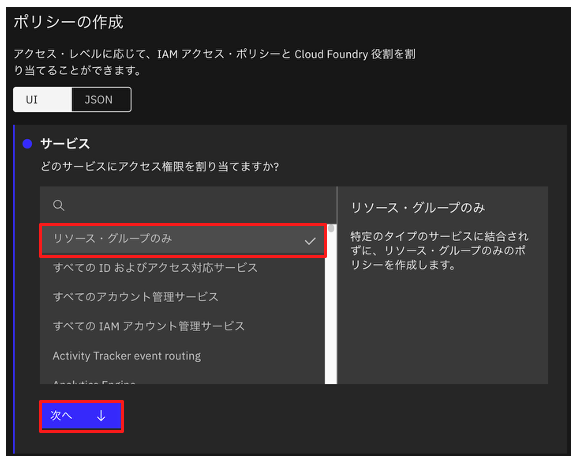
- リソースセクションで 条件の追加 ボタンをクリックする。属性タイプに リソース・グループ を選択し、値に RG_XXXXX を入力(XXXXXは任意の文字列)する。次へ ボタンをクリックする
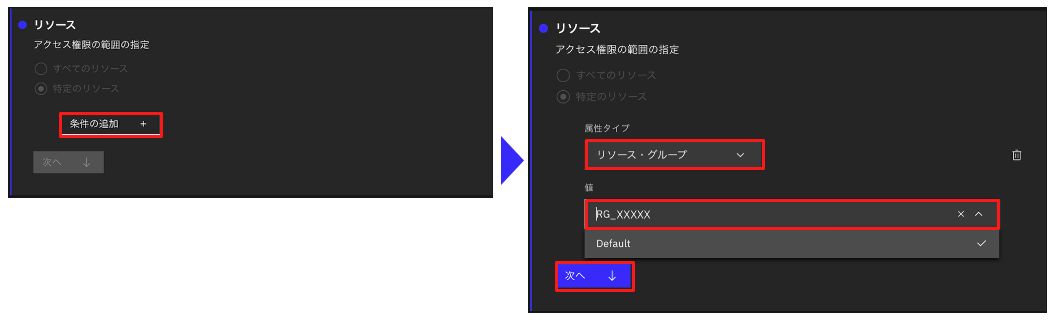
- リソース・グループ・アクセス セクションで ビューアー と エディター をチェックし、次へ ボタンをクリックする
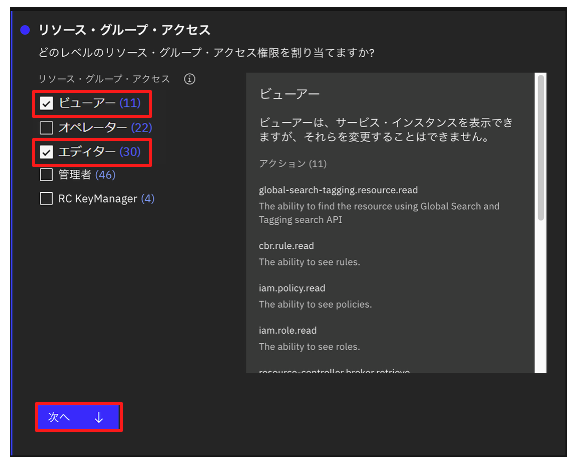
- 条件(オプション)セクションで、レビュー ボタンをクリックする
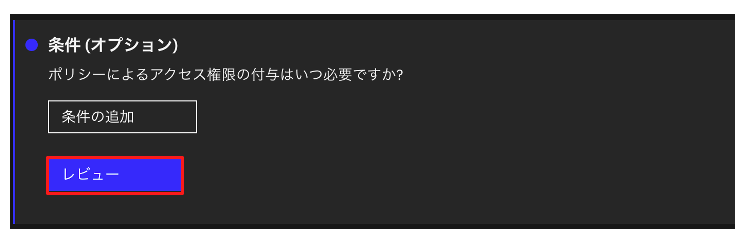
- 追加 ボタンをクリックする。画面右 アクセス・サマリー に設定内容が追加されるが、割り当て ボタンはまだクリックせずに、続けてWatson Studio のポリシーの追加を行う
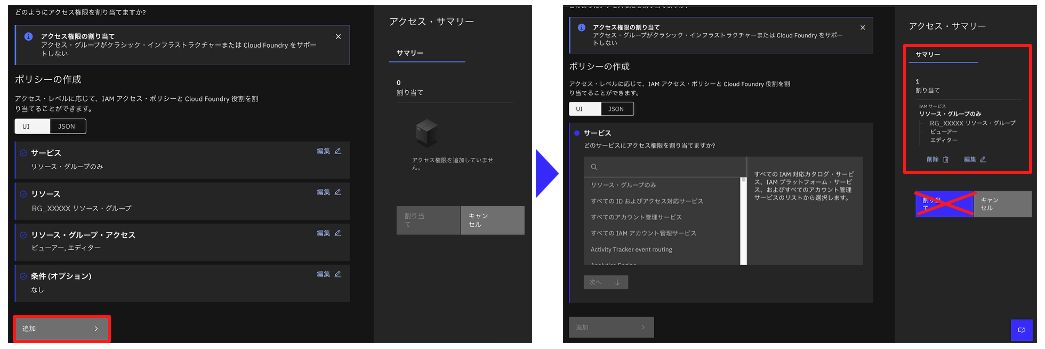
Watson studio
- サービスセクションで watson studio を入力し、一覧に表示された Watson Studio を選択し、次へ ボタンをクリックする
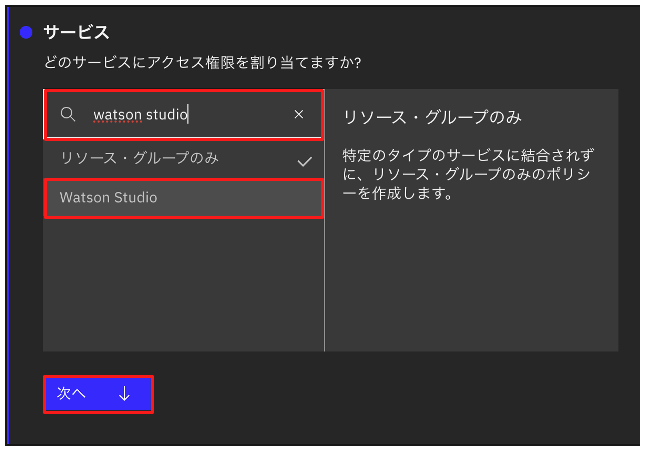
- リソースセクションで アクセス権限の範囲の指定 に 特定のリソース を選択し、属性タイプに サービス・インスタンス を指定する。オペレーター の 値 で Watson Studio-XXXXX を選択し、次へ ボタンをクリックする
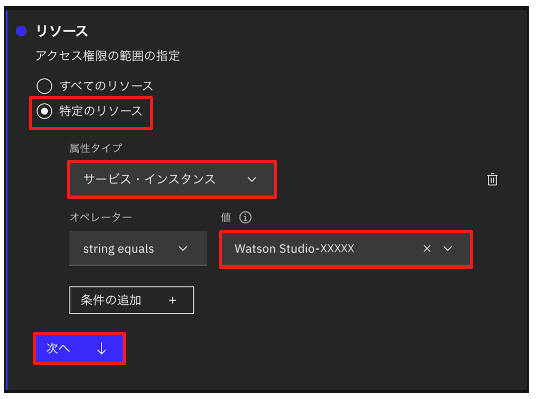
- 役割とアクション セクションで ビューアー と エディター をチェックし、次へ ボタンをクリックする
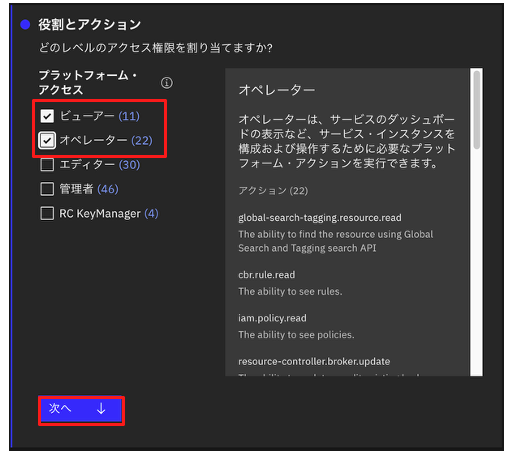
- 条件(オプション)セクションで、レビュー ボタンをクリックする
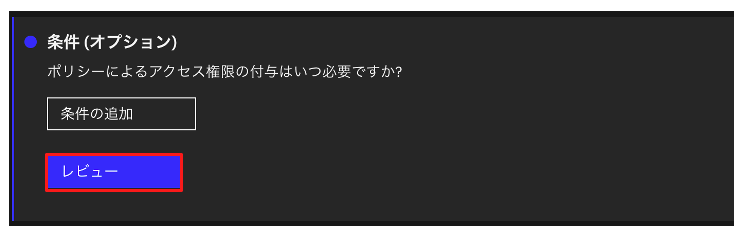
- 追加 ボタンをクリックする。画面右 アクセス・サマリー に設定内容が追加されるが、割り当て ボタンはまだクリックせずに、続けてWatson Machine Learning のポリシーの追加を行う
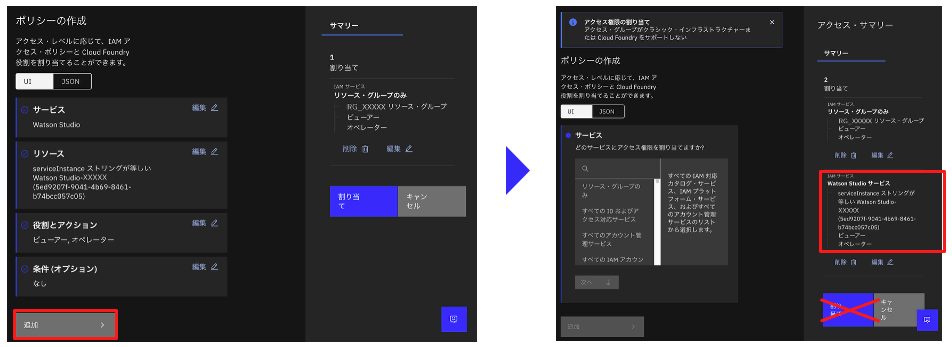
watsonx.ai Runtime (Watson Machine Learning)
- サービスセクションで Watson Machine Learning を入力し、一覧に表示された Watson Machine Learning を選択し、次へ ボタンをクリックする
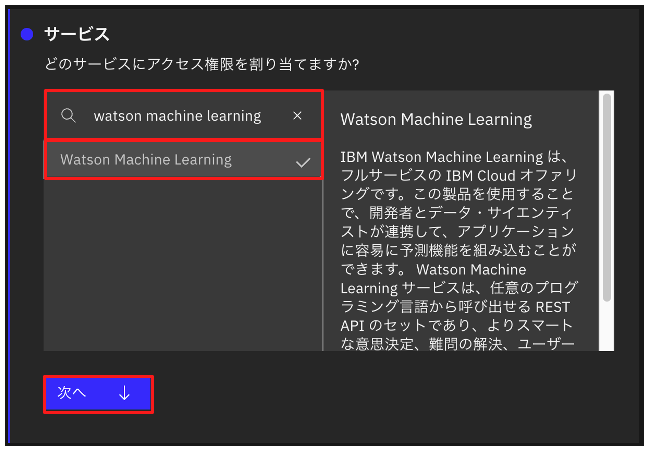
- リソースセクションで アクセス権限の範囲の指定 に 特定のリソース を選択し、属性タイプに サービス・インスタンス を指定する。オペレーター の 値 で Watson Machine Learning-XXXXX を選択し、次へ ボタンをクリックする
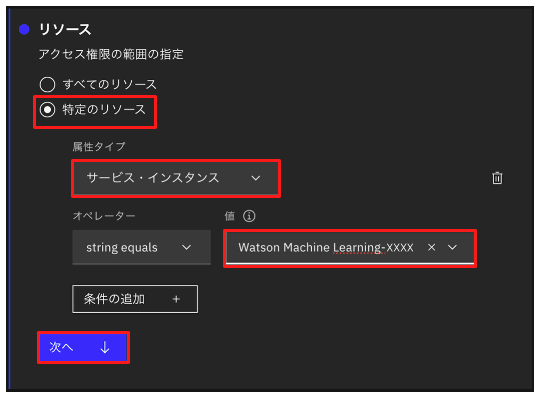
- 役割とアクション セクションで Writer、Manager、ビューアー、エディター をチェックし、次へ ボタンをクリックする
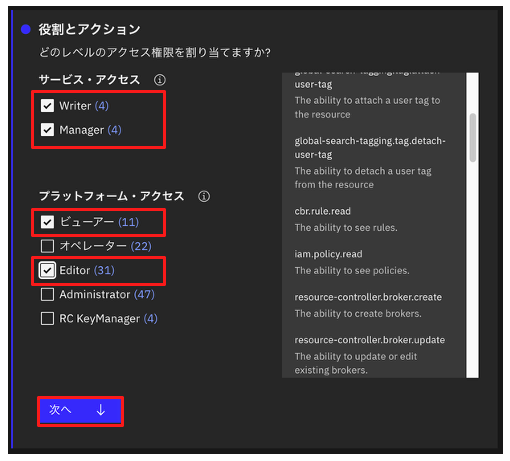
- 条件(オプション)セクションで、レビュー ボタンをクリックする

- 追加 ボタンをクリックする。画面右 アクセス・サマリー に設定内容が追加されるが、割り当て ボタンはまだクリックせずに、続けてCloud Object Storage のポリシーの追加を行う
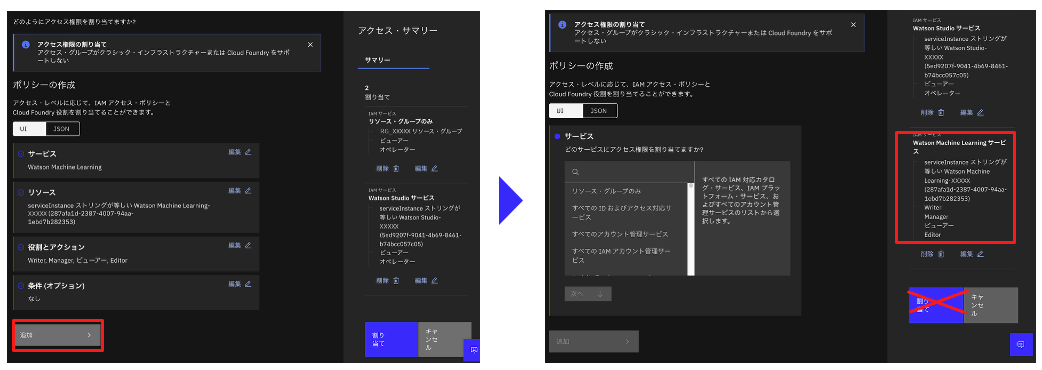
IBM Cloud Object Storage
- サービスセクションで Cloud Object Storage を入力し、一覧に表示された Cloud Object Storage を選択し、次へ ボタンをクリックする
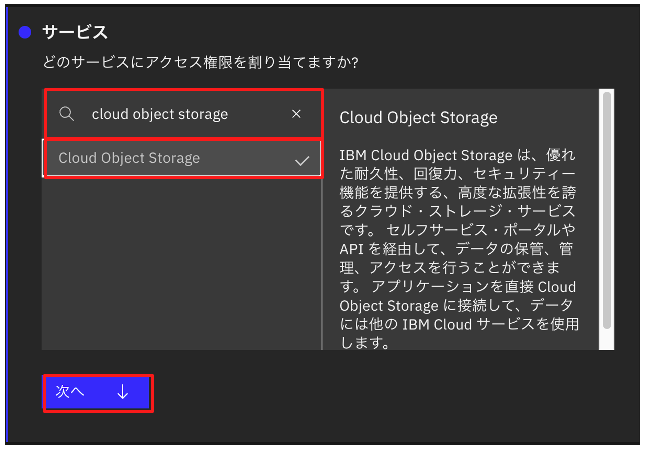
- リソースセクションで アクセス権限の範囲の指定 に 特定のリソース を選択し、属性タイプに サービス・インスタンス を指定する。オペレーター の 値 で Cloud Object Storage-XXXXX を選択し、次へ ボタンをクリックする
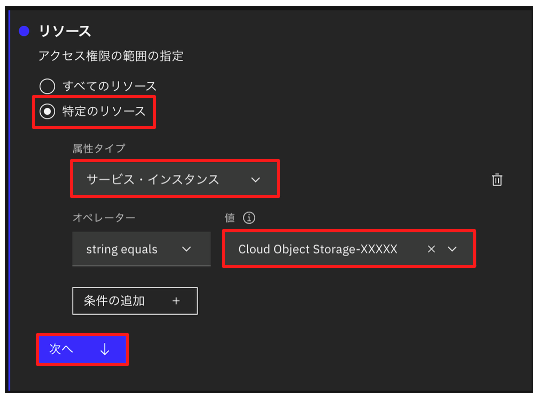
- 役割とアクション セクションですべてのチェックボックスをチェックし、次へ ボタンをクリックする
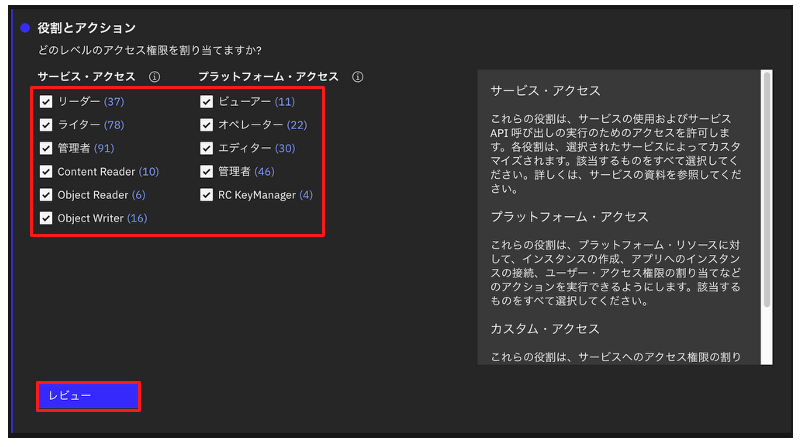
- 条件(オプション)セクションで、レビュー ボタンをクリックする
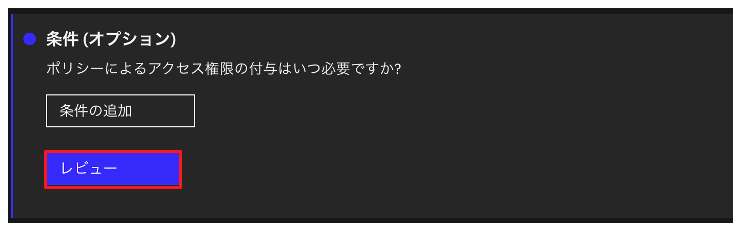
- 追加 ボタンをクリックする。画面右 アクセス・サマリー に設定内容が追加されるが、割り当て ボタンはまだクリックせずに、続けて使用額参照のポリシーの追加を行う
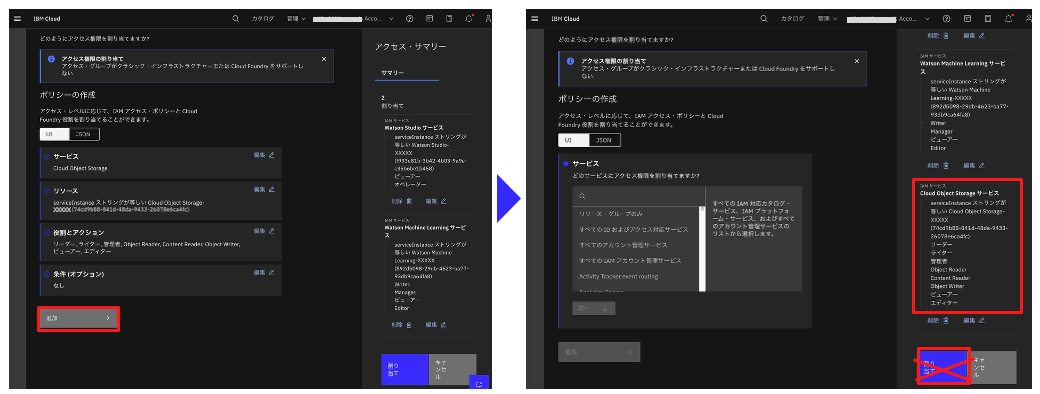
使用額参照
- サービスセクションで billing を入力し、一覧に表示された Billing を選択し、次へ ボタンをクリックする
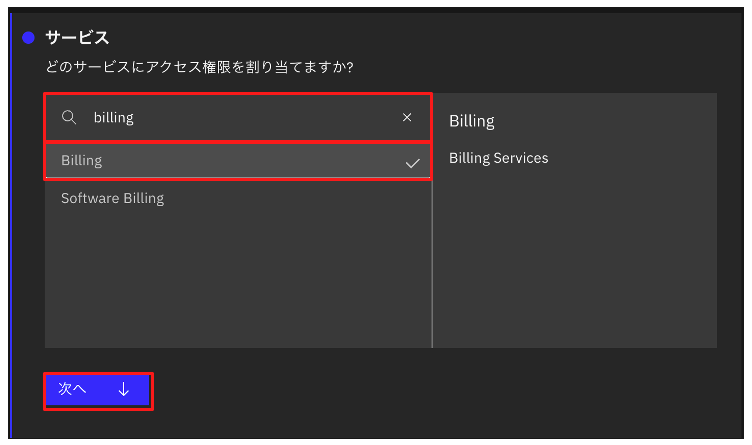
- リソースセクションで アクセス権限の範囲の指定 に 特定のリソース を選択し、属性タイプに リソース・グループ を指定する。オペレーター の 値 で RG_XXXXX を選択し、次へ ボタンをクリックする
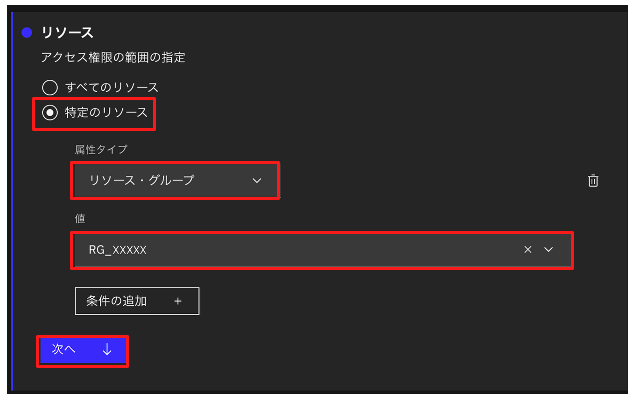
- リソース・グループ・アクセス セクションで ビューアー と エディター をチェックし、次へ ボタンをクリックする
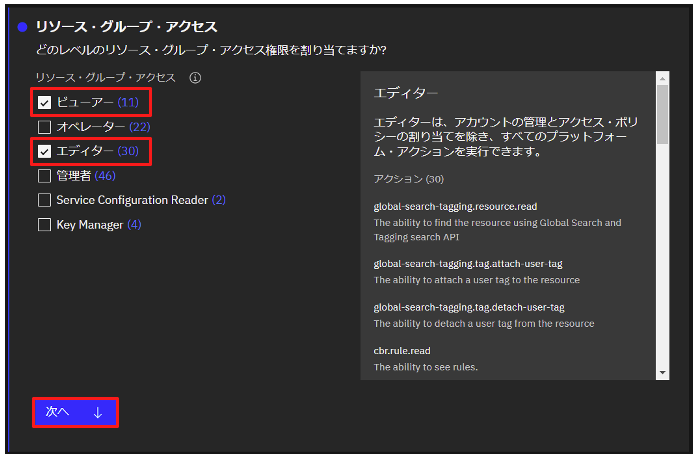
- 役割とアクション セクションで ビューアー をチェックし、次へ ボタンをクリックする
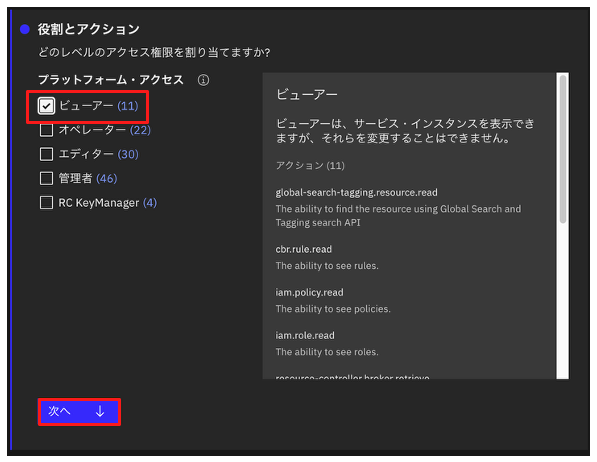
- 条件(オプション)セクションで、レビュー ボタンをクリックする
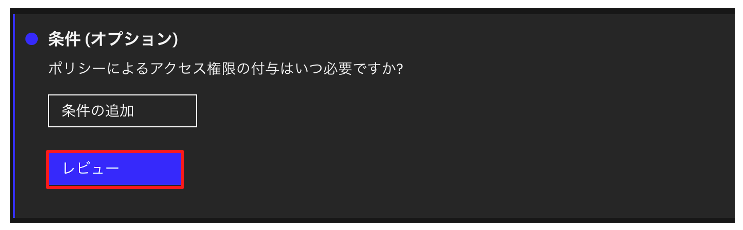
- 追加 ボタンをクリックする。画面右 アクセス・サマリー に設定内容が追加され、割り当て ボタンをクリックする
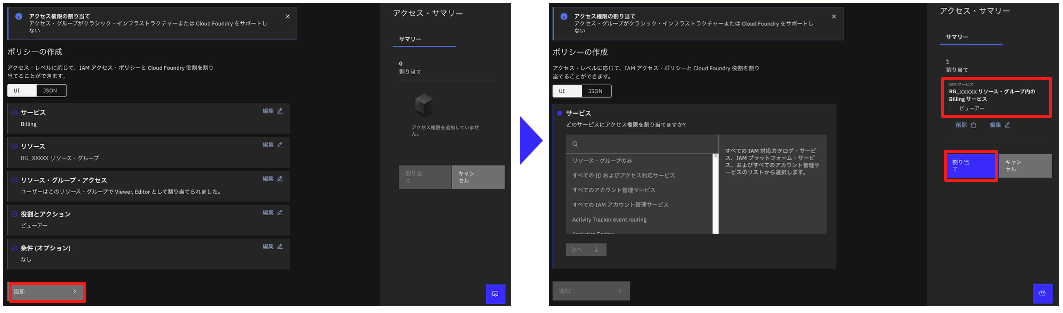
- アクセス・グループに対して各種権限が付与される